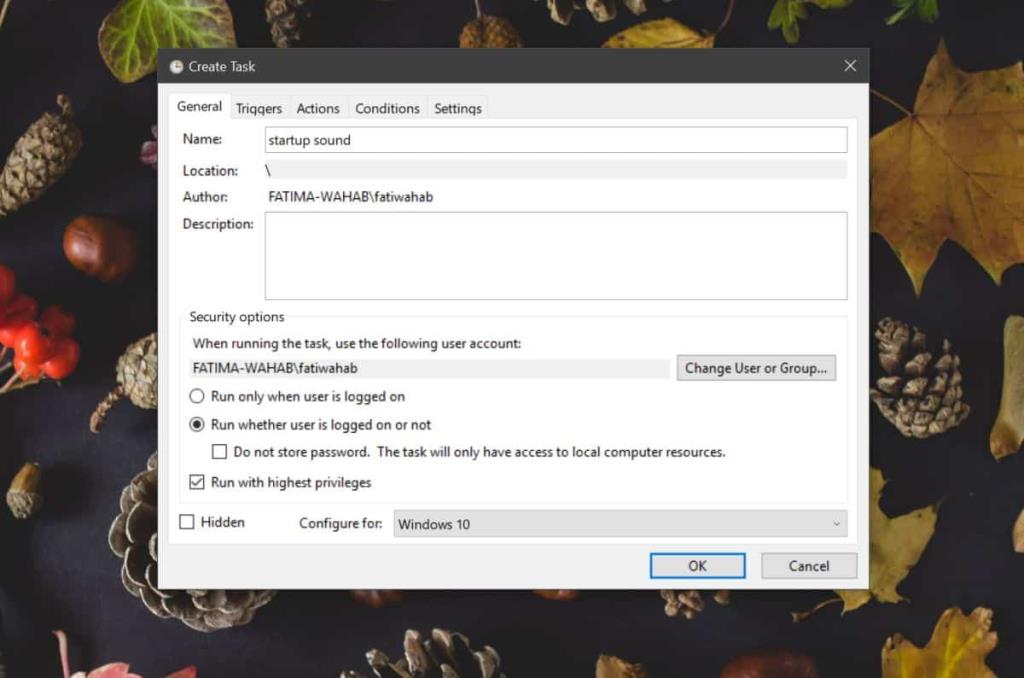Sistem pengendalian telah, untuk masa yang paling lama, memainkan permulaan sistem dan mematikan bunyi untuk menunjukkan acara itu. Bagi sesetengah pengguna, ini adalah kegusaran dan walaupun ciri ini meluas, mereka mencari cara untuk melumpuhkannya. Dalam versi semasa Windows 10, anda tidak boleh memainkan bunyi permulaan dan mematikan sistem. Pilihan itu telah dialih keluar sebentar tadi namun penggodaman pendaftaran wujud yang masih boleh mendayakannya. Itu juga telah hilang jadi kami memerlukan kerja yang berbeza untuknya.
Anda mesti mempunyai fail bunyi sedia, di tangan, untuk memulakan dan menutup. Mereka hendaklah dalam format MP3 atau WAV.
Bunyi Permulaan Sistem
Untuk memainkan bunyi permulaan dan mematikan sistem, anda perlu mencipta dua tugasan berasingan dalam Penjadual Tugas. Buka Penjadual Tugasan dan klik Cipta Tugasan Baharu dalam lajur di sebelah kanan dan ikuti langkah di bawah.
- Berikan tugas itu nama yang sesuai yang memberitahu anda untuk tujuannya. Dalam kes ini, namakannya Bunyi Permulaan kerana tugas pertama akan bertanggungjawab untuk memainkan bunyi apabila sistem anda but.
- Pada tab yang sama ini, pilih pilihan 'Jalankan sama ada pengguna dilog masuk atau tidak' dan dayakan pilihan 'Jalankan dengan keistimewaan tertinggi'.
- Buka menu lungsur Konfigurasi untuk, dan pilih Windows 10.
- Seterusnya, pergi ke tab Pencetus, dan klik butang Baharu di bahagian bawah. Buka menu lungsur 'Mulakan tugas' dan pilih 'Pada Permulaan'.
- Pergi ke tab Tindakan dan klik Baharu. Pada tetingkap Tindakan Baharu, pilih fail bunyi yang anda mahu ia mainkan apabila sistem dimulakan.
- Pergi ke tab Syarat dan lumpuhkan 'Mulakan tugas hanya jika komputer dihidupkan kuasa AC'. Jika anda memilih untuk tidak memainkan bunyi apabila sistem anda menggunakan kuasa bateri, anda boleh membiarkan pilihan ini didayakan. Klik Ok.
- Anda akan diminta untuk memasukkan kata laluan untuk akaun anda untuk membuat tugasan. Setelah selesai, Windows 10 akan memainkan bunyi apabila anda menghidupkan sistem anda.
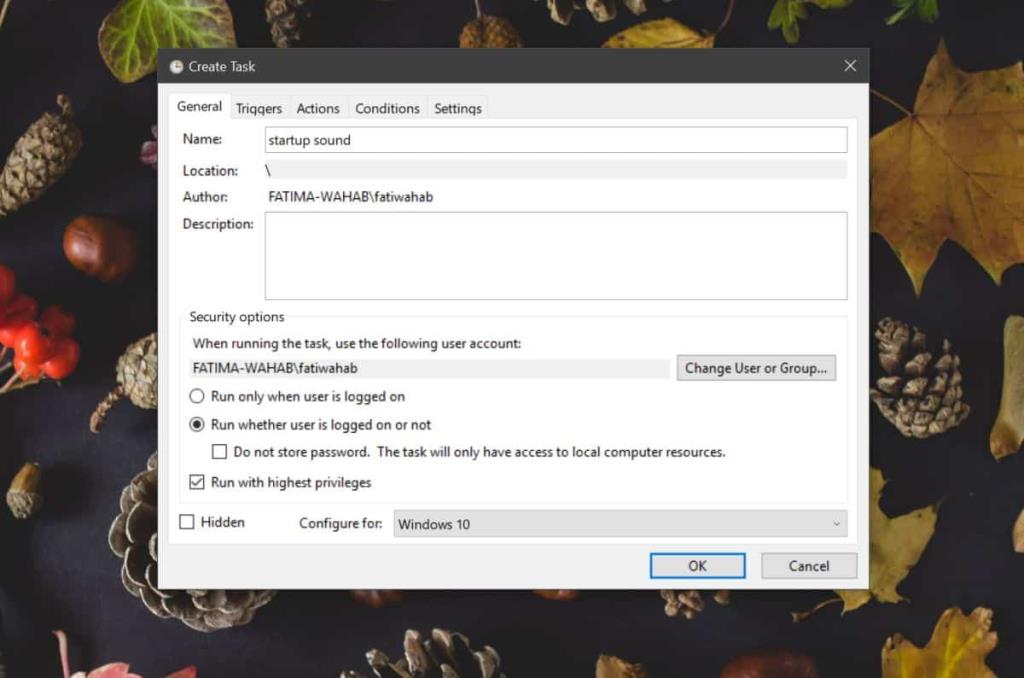
Bunyi Matikan Sistem
Untuk memainkan bunyi penutupan sistem, ikut proses di atas tetapi tukar perkara yang anda lakukan dalam langkah 4 kepada yang berikut.
Pergi ke tab Pencetus dan buka menu lungsur 'Mulakan tugas'. Daripada menu lungsur, pilih 'Pada Acara'. Buka menu lungsur 'Log' dan pilih 'Sistem'. Dalam medan ID Acara, masukkan 1074.
Ikuti proses di atas yang lain dan apabila sistem anda ditutup, ia akan memainkan fail bunyi yang anda pilih.